Kuinka tallentaa videota musiikin kanssa iPhonessa

Jos haluat taustamusiikkia videoihisi tai tarkemmin sanottuna äänittää soivan kappaleen videon taustamusiikkina, on olemassa erittäin helppo ratkaisu.

Jos käytät iPhonea (sekä useimpia muita markkinoilla olevia puhelinmalleja), tiedät todennäköisesti, että jos käytät videotallennustilaa musiikin kuuntelun aikana, musiikkisoitin siirtyy välittömästi takaisin taukotilaan. Toisin sanoen, riippumatta siitä, mitä kuuntelet puhelimellasi, ääni katkeaa heti, kun siirryt kamerasovellukseen ja pyyhkäiset "Video"-tilaan.
Jos kuitenkin haluat taustamusiikkia videoihisi, tai tarkemmin sanottuna haluat äänittää itse kappaleen videon taustamusiikkina, siihen on erittäin helppo ratkaisu.
Edellytykset
Suurin huomioitava ongelma on, että tämä ominaisuus ei toimi kaikissa iPhone-malleissa. Erityisesti laitteesi on käytettävä iOS 13:a tai uudempaa versiota. Yleensä Phone 11- tai 12-sarjan sekä iPhone SE:n (toinen sukupolvi) käyttäjillä ei ole ongelmia tämän ominaisuuden kanssa. IPhonen ja musiikkisoittimen lisäksi ei ole muita vaatimuksia - ei kolmannen osapuolen sovelluksia, ei pikakuvakkeita eikä varmastikaan jailbreakia.
Nauhoita video, jossa musiikki soi iPhonessa
Vaihe 1: Soita kappale
Ensimmäinen ja yksinkertaisin vaihe on valita kappale, jonka haluat videon taustaksi. Voit toistaa musiikkia mistä tahansa musiikkisoittimesta Apple Music, Amazon Music, Spotify, Pandora jne. Niin kauan kuin sovellus tukee taustamusiikin toistoa.

Viimeinen huomautus on, että musiikin äänenvoimakkuuden on oltava riittävän kova, jotta se kuuluu selvästi sen jälkeen, kun se on tallennettu iPhonen mikrofonilla.
Vaihe 2: Avaa kamerasovellus
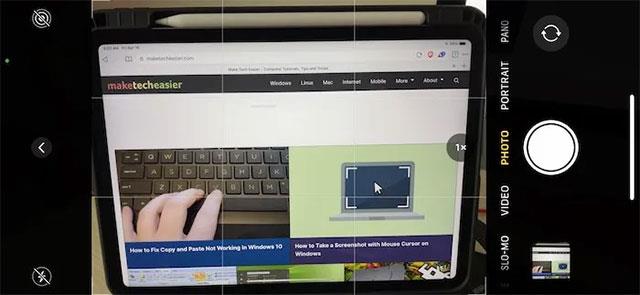
Avaa nyt kamerasovellus laitteessasi ja jätä se "Photo"-tilaan. Älä vielä vaihda "Video"-tilaan, tai taustamusiikin toisto lakkaa. Tämän tempun avain on varmistaa, että pysyt valokuvatilassa.
Vaihe 3: Jatka videon tallentamiseen musiikin toiston aikana

Musiikki soi taustalla ja iPhonesi on valokuvavalmis. Aloita videon tallennus painamalla laukaisinta ja pitämällä sitä painettuna. Kun olet lopettanut tallennuksen, irrota sormesi suljinpainikkeesta. Tämä temppu koskee sekä takakameraa että selfie-kameraa. Video tallennetaan välittömästi albumiisi/valokuvakirjastoosi tavalliseen tapaan.
Vaihe 4: Tarkista tulokset
Vieraile nyt kuvagalleriassa ja katso työsi. On huomattava, että videon kappaleen ääni ei ole yhtä hyvälaatuinen kuin musiikkisoittimen alkuperäinen ääni. Muista, että tämä kappale on nauhoitettu mikrofonilla iPhonella, joten se ei ole yhtä täydellinen kuin ohjelmistolla videoon lisätty tallenne, mutta se tuo silti taatusti nautinnollisen kokemuksen.
Jos haluat taustamusiikkia videoihisi tai tarkemmin sanottuna äänittää soivan kappaleen videon taustamusiikkina, on olemassa erittäin helppo ratkaisu.
On kaksi nopeampaa ja yksinkertaisempaa tapaa asettaa ajastin/ajastin Apple-laitteellesi.
Jos iPhonessa tai iPadissa on rikki virtapainike, voit silti lukita näytön (tai jopa käynnistää sen uudelleen) AssistiveTouch-nimisen esteettömyysominaisuuden avulla. Toimi näin.
Tärkeintä tässä on, että kun avaat Ilmoituskeskuksen ja siirryt sitten kamerasovellukseen, se tarkoittaa, että huijaat YouTubea ajattelemaan, että sovellus on edelleen auki.
Jos sinua ärsyttää liian monta viesti-ilmoitusta tietystä henkilöstä (tai chat-ryhmästä) iPhonesi Viestit-sovelluksessa, voit helposti sammuttaa nämä ärsyttävät ilmoitukset.
Useimmissa Android-televisioissa nykyään on kaukosäätimet, joissa on rajoitettu määrä painikkeita, mikä vaikeuttaa television ohjaamista.
Oletko koskaan ollut ärsyyntynyt siitä, että iPhone tai iPad joskus käynnistää näytön automaattisesti ilmoituksen saapuessa?
Tämä on ensimmäinen kerta, kun Apple on antanut käyttäjien valita kolmannen osapuolen sovelluksen iOS:n oletusselaimeksi.
Jos haluat löytää vanhoja viestejä iPhonesta, voit tehdä sen kahdella seuraavalla tavalla.
Kun otat valokuvan iPhonen etukameralla, etsin kääntää kuvan. iOS 14:n myötä Apple on vihdoin integroinut tämän yksinkertaisen asetuksen laitteidensa Kamera-sovellukseen.
Voit ehdottomasti käyttää Find My -toimintoa akun keston etätarkistamiseen iPhonessa tai iPadissa, jota et kuljeta mukanasi.
Kuvakaappauksen ottaminen on yksi perustehtävistä, jota luultavasti jokainen iPhonen käyttäjä on koskaan käyttänyt.
iOS 14:ssä ja uudemmissa versioissa Apple tarjoaa suojaussuosituksia, jotka varoittavat sinua, jos käyttämäsi salasana vaarantaa tilisi.
Ne päivät, jolloin hiukset irti yritettiin käsitellä iPhonen tai iPadin zip-arkistoja, ovat ohi.
iOS 14:ssä Apple esitteli erittäin hyödyllisen uuden ominaisuuden nimeltä Back Tap.
Oletko koskaan kokenut ilmiötä, jossa iPhonesi näyttö syttyy tai tummuu automaattisesti "epätavallisella" tavalla aiheuttaen paljon epämukavuutta?
Määrittämällä AirPod-laitteillesi yksilöllisen nimen löydät helposti kuulokkeet ja yhdistät niihin tarvittaessa.
Jos sinun ei tarvitse käyttää tätä avainryhmää, voit sammuttaa sen kokonaan.
iOS:n ja iPadOS:n sisäänrakennettu Photos-sovellus sisältää sisäänrakennetun ominaisuuden, jonka avulla voit joustavasti kiertää valokuvia eri kulmista.
IPhonen käyttöliittymä on yleensä melko yksinkertainen ja intuitiivinen, mutta joskus jotkut asiat näkyvät silti ilman selitystä, mikä saa käyttäjät hämmentymään.
Sound Check on pieni mutta varsin hyödyllinen ominaisuus iPhone-puhelimissa.
iPhonen Photos-sovelluksessa on muistiominaisuus, joka luo kokoelmia valokuvista ja videoista musiikin kanssa, kuten elokuva.
Apple Music on kasvanut poikkeuksellisen suureksi julkaisunsa jälkeen vuonna 2015. Se on tähän mennessä maailman toiseksi suurin maksullinen musiikin suoratoistoalusta Spotifyn jälkeen. Musiikkialbumien lisäksi Apple Music tarjoaa myös tuhansia musiikkivideoita, 24/7-radioasemia ja monia muita palveluita.
Jos haluat taustamusiikkia videoihisi tai tarkemmin sanottuna äänittää soivan kappaleen videon taustamusiikkina, on olemassa erittäin helppo ratkaisu.
Vaikka iPhonessa on sisäänrakennettu sääsovellus, se ei toisinaan tarjoa tarpeeksi yksityiskohtaisia tietoja. Jos haluat lisätä jotain, App Storessa on paljon vaihtoehtoja.
Albumeista olevien kuvien jakamisen lisäksi käyttäjät voivat lisätä valokuvia jaettuihin albumeihin iPhonessa. Voit lisätä kuvia automaattisesti jaettuihin albumeihin ilman, että sinun tarvitsee työskennellä albumista uudelleen.
On kaksi nopeampaa ja yksinkertaisempaa tapaa asettaa ajastin/ajastin Apple-laitteellesi.
App Storessa on tuhansia upeita sovelluksia, joita et ole vielä kokeillut. Yleisimmät hakutermit eivät välttämättä ole hyödyllisiä, jos haluat löytää ainutlaatuisia sovelluksia, eikä ole hauskaa aloittaa loputonta vierittämistä satunnaisten avainsanojen avulla.
Blur Video on sovellus, joka sumentaa kohtauksia tai mitä tahansa sisältöä, jonka haluat puhelimeesi, jotta voimme saada haluamamme kuvan.
Tämä artikkeli opastaa sinua asentamaan Google Chromen oletusselaimeksi iOS 14:ssä.


























